如何在webstorm中配置git并初始化项目?1.确保系统已安装git,通过file | settings/preferences | version control | git验证或手动指定git路径;2.从远程仓库克隆:通过vcs | get from version control...粘贴url完成克隆;3.打开已有本地git项目:直接使用file | open...定位到项目根目录;4.为新项目创建git仓库:通过vcs | enable version control integration...选择git完成初始化。webstorm中的常用git操作有哪些,如何高效使用?1.提交(commit):使用ctrl + k快捷键,勾选文件并编写提交信息;2.推送(push):使用ctrl + shift + k,确认提交列表后推送到远程;3.拉取(pull):使用ctrl + t,选择merge或rebase策略更新代码;4.分支管理:点击右下角分支名进行创建、切换、合并等操作;5.查看历史(log):通过version control工具窗口的log标签页查看提交记录和差异;6.回滚/撤销:在log视图中选择revert commit或reset current branch to here...;7.暂存改动:使用vcs | git | stash changes保存未提交的改动;8.交互式变基:在log视图中选择提交后执行interactive rebase整理历史。遇到git冲突时,webstorm如何帮助解决?当发生冲突时,webstorm弹出files merged with conflicts对话框,双击文件进入三方合并工具,左侧显示本地代码,右侧显示远程代码,中间为合并结果,通过箭头按钮选择接受左侧或右侧内容,也可手动编辑解决冲突,完成后标记为已解决并提交合并结果。此外建议频繁拉取以减少冲突,理解冲突类型,并在必要时使用revert回滚。

说实话,作为一名开发者,我深知版本控制的重要性。它不只是代码的备份,更是协作的基石,是项目历史的见证。在众多IDE中,WebStorm在Git集成方面做得相当出色,它将那些原本需要在命令行里敲打的复杂操作,转化成了直观的图形界面和快捷键,极大地提升了开发效率。可以说,掌握WebStorm里的Git操作,能让你的开发流程如虎添翼,少走很多弯路。

在WebStorm中集成并使用Git进行版本控制,核心在于理解其将Git命令图形化、便捷化的设计理念。以下是详细的操作流程:
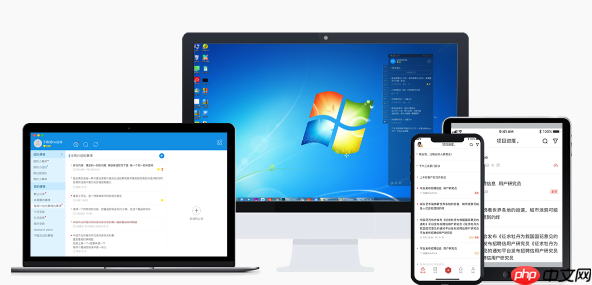
确认Git环境: 确保你的电脑上已经安装了Git。WebStorm在启动时会尝试检测Git的安装路径。你可以在
File | Settings/Preferences | Version Control | Git
关联项目与Git:

.git
VCS | Get from Version Control...
VCS | Enable Version Control Integration...
日常Git操作:
Ctrl + K
Cmd + K
Ctrl + Shift + K
Cmd + Shift + K
VCS | Git | Push...
Ctrl + T
Cmd + T
VCS | Git | Pull...
VCS | Git | Branches...
Version Control
Alt + 9
Cmd + 9
Log
Log
Revert Commit
Reset Current Branch to Here...
这些是WebStorm中Git集成的基本骨架,掌握它们,你的日常开发协作会变得异常顺畅。
配置Git和初始化项目,是WebStorm中进行版本控制的第一步,也是最基础的环节。这一步如果没做好,后面所有的Git操作都会受影响。我个人觉得WebStorm在这方面做得非常人性化,基本就是“傻瓜式”操作,但有些细节还是值得说一下。
首先,确保你的系统里已经装了Git。这听起来是废话,但很多初学者确实会忽略。装好后,WebStorm通常能自动检测到。你可以在
File | Settings/Preferences
WebStorm | Preferences
Version Control | Git
C:\Program Files\Git\bin\git.exe
/usr/bin/git
git.exe
git-bash.exe
接下来就是初始化项目。你有几种场景:
从远程仓库克隆一个项目: 这是最常见的开始方式。在WebStorm的欢迎界面,或者当你已经打开一个项目时,通过
VCS
Get from Version Control...
Git
git clone
打开一个已有的本地Git项目: 如果你已经通过命令行或其他方式克隆或创建了一个Git项目在本地,直接在WebStorm中选择
File | Open...
.git
Version Control
为新的本地项目创建Git仓库: 假设你刚新建了一个空项目,或者你正在一个没有版本控制的项目上工作,想给它加上Git。这时候,你可以通过
VCS | Enable Version Control Integration...
Git
OK
.git
git init
总的来说,WebStorm在Git配置和项目初始化上做得非常直观,基本没什么坑。只要Git本身在系统里是可用的,WebStorm就能很好地接管。
WebStorm将Git的常用操作封装得非常好,从提交到分支管理,几乎所有你日常会用到的命令都有对应的图形界面或快捷键。高效使用WebStorm的Git功能,关键在于熟悉这些操作的入口和快捷键,并理解它们背后的Git逻辑。
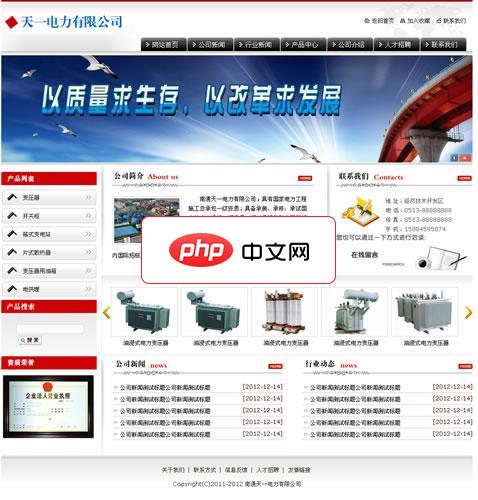
由于我高估了大家对zblog程序的熟知度,发现还有很多站长并不是太熟悉这款程序,甚至连后台的登陆入口都不清楚。所以我晚上抽了一点点时间把该ZBLOG企业网站源码进行的修正,补充了大家的一些问题。并且我写了比较详细的使用教程,能够帮助新手朋友修改变成自己的企业网站使用。 修订版本改进了几处问题: 第一,修正了单页面中的顶部BANNER FLASH幻灯图片的显示错误问题; 第二,修正了在产品中心标题显
 0
0

首先,最核心的莫过于提交(Commit)。我个人觉得WebStorm的提交界面是它最出彩的地方之一。你按下
Ctrl + K
Cmd + K
推送(Push)和拉取(Pull)也是日常操作的重头戏。
Ctrl + Shift + K
Cmd + Shift + K
Ctrl + T
Cmd + T
Merge
Rebase
Rebase
分支管理在WebStorm里简直是享受。右下角状态栏那个小小的分支名,点击一下就能弹出所有的分支列表,你可以一键创建新分支、切换分支、合并分支。当你需要更复杂的管理,比如查看分支图谱、比较分支差异时,
Version Control
Log
Show Diff with Working Tree
此外,还有一些非常实用的“小”功能,但它们能极大地提升效率:
VCS | Git | Stash Changes...
Unstash
Log
Interactive Rebase from Here...
squash
reword
fixup
Git | Compare with...
高效使用WebStorm的Git功能,就是将这些图形界面和快捷键融入你的日常习惯。一旦习惯了,你会发现命令行操作的频率会大大降低,开发流程也变得更加顺畅和可视化。
Git冲突,是版本控制中几乎无法避免的“家常便饭”。尤其是在多人协作的项目中,两个人同时修改了同一个文件的同一行代码,或者一个人删除了文件而另一个人修改了它,冲突就来了。处理冲突往往让人头疼,但WebStorm在这方面做得非常出色,它的冲突解决工具简直是我的救星。
当你在执行
pull
Merge
Rebase
Files Merged with Conflicts
Merge
这个三方合并工具是我最喜欢的功能之一。它通常分为三栏:
Local
Result
Remote
Branch to Merge
冲突的部分会被高亮显示,并且在每一栏的冲突块旁边,都会有箭头按钮。这些箭头非常直观:
Result
<<
Result
当然,最常见的情况是你需要结合两边的修改。你可以手动在中间的
Result
当我解决完一个冲突块后,通常会在三栏的中间区域点击一个“Apply”或者“Done”之类的按钮(具体显示可能略有不同),表示这个冲突块已经解决。所有冲突块都解决完毕后,中间栏的代码就是最终的合并结果。这时,你可以点击右上角的
Apply
Resolved
解决完所有冲突文件后,WebStorm会提示你继续提交。这时你提交的,就是包含了冲突解决结果的合并提交。
一些小技巧和注意事项:
Version Control
Local Changes
Revert
WebStorm的冲突解决工具,其可视化程度和便捷性,大大降低了解决冲突的心理门槛。它把复杂的问题分解成一个个小块,让你能逐个击破,而不是面对一堆
<<<<<<<</pre>登录后复制
登录后复制
以上就是WebStorm集成Git进行版本控制的详细教程的详细内容,更多请关注php中文网其它相关文章!

每个人都需要一台速度更快、更稳定的 PC。随着时间的推移,垃圾文件、旧注册表数据和不必要的后台进程会占用资源并降低性能。幸运的是,许多工具可以让 Windows 保持平稳运行。

Copyright 2014-2025 https://www.php.cn/ All Rights Reserved | php.cn | 湘ICP备2023035733号